- Szerző Abigail Brown [email protected].
- Public 2023-12-17 06:50.
- Utoljára módosítva 2025-01-24 12:11.
Amit tudni kell
- Nyissa meg a Fájl > Folyamat megnyitása, és illessze be a rádióadatfolyam URL-jét. Válassza az OK lehetőséget az iTunes hozzáadásához.
- Rádióállomás eltávolításához kattintson rá jobb gombbal, és válassza a Törlés a könyvtárból lehetőséget.
-
Rádió? Biztos! és az Icecast Directory két jó forrás a streamelhető rádióállomások kereséséhez.
Az internetes rádiófolyamok a rádióállomások online változatai. Többé nem kell autórádiót vagy AM/FM tunert használnia a hallgatáshoz, mert ha egy állomás online sugároz, valószínűleg az iTunes-on is meghallgathatja. A legtöbb médialejátszóhoz hasonlóan az iTunes is képes élő zenét, időjárást, híreket, rendőrségi rádiót és podcastokat streamelni.
Miután egy adatfolyamot hozzáadott az iTuneshoz, az a saját „Internet Songs” lejátszási listájába kerül, és úgy működik, mint bármely más lejátszási lista az iTunes könyvtárában. Így adhat hozzá rádióállomást az iTuneshoz.
Egyes rádiós adatfolyamok normál zenei fájlként azonosíthatók, és az iTunes Könyvtár részében találhatók, a „Folyamatos” idővel.
Hogyan adjunk rádióállomásokat az iTunes-hoz
Nem minden rádióállomás közvetít élőben, de kereshet olyan rádióállomásokat, amelyek élő közvetítést kínálnak. Ha megtaláltad, másold ki az adott adatfolyam URL-jét.
-
Nyitott iTunes mellett navigáljon a Fájl > Nyissa meg az adatfolyamot címre. Másik megoldásként használja a Command+ U billentyűkombinációt Mac gépen, vagy a Ctrl+ U számítógépen.
- Illessze be az online rádióállomás URL-jét a megjelenő mezőbe.
-
Válassza az OK lehetőséget az állomás iTuneshoz való hozzáadásához.
Egyéni rádióállomás eltávolításához kattintson jobb gombbal az állomásra, és válassza a Törlés a könyvtárból. lehetőséget.
Hol találhatók internetes rádiófolyamok
Az alábbiakban két olyan webhely látható, amelyek ingyenes internetes adatfolyamok nagy gyűjteményét tartalmazzák, közvetlen hivatkozásokkal az URL-címekre, amelyeket kimásolhat és hozzáadhat az iTuneshoz. Előfordulhat azonban, hogy kedvenc rádióállomásának linkje is felkerült a webhelyére, ezért ha egy adott állomást szeretne hallgatni, először ott kell keresnie.
Rádió? Persze
A rádióra megy? Biztos! és válassza a Stations lehetőséget. Ezután válassza az Active lehetőséget, és írjon be egy kulcsszót, amely segíthet megtalálni a streamelni kívánt állomást. Az adatfolyam megnyitása után másolja ki a linket a Forrás részből, és illessze be az iTunesba.
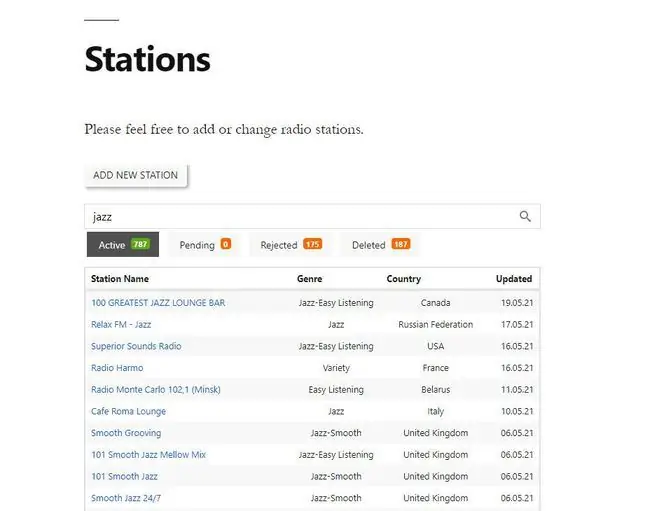
Icecast Directory
Lépjen az Icecast könyvtárába, és keressen kulcsszó szerint, vagy böngésszen műfaj szerint. Kattintson jobb gombbal a MP3 hivatkozásra, hogy kimásolja és beillessze az iTunesba.
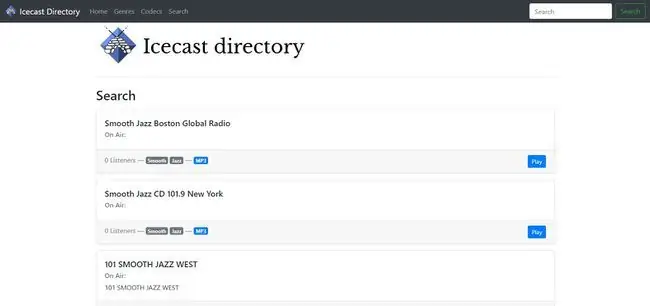
A rádiós adatfolyamok jellemzően MP3 fájlformátumúak, de néhány adatfolyam lejátszási lista formátumú, például PLS vagy M3U. A formátumtól függetlenül próbálja meg beszúrni a hivatkozást az iTunes-ba a leírtak szerint. Ha működik, másodperceken belül elkezdődik a lejátszás. Ha nem működik, előfordulhat, hogy hozzáadják az iTuneshoz, de valójában soha nem játszható le.






